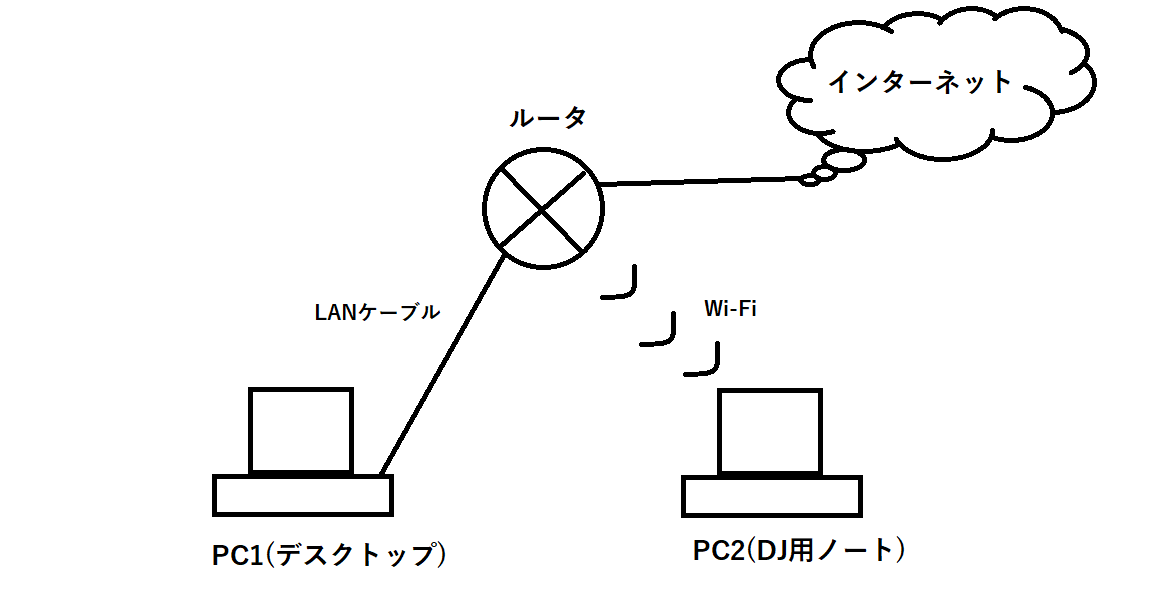初めましての方は初めまして、そうでない方はこんにちは。
☝ねいけい☝ (@nvs_nk) | Twitterです。
去る2021年9月7日、コミックムービー「にじよん シーズン4 第20話,第21話」が公開されました。
youtu.be
私は今、これのことしか考えておりません。
上原歩夢さんと宮下愛さんが、精神の交流を経て、非常に高い次元へ到達しています。
詳しくはTVアニメ「ラブライブ!虹ヶ咲学園スクールアイドル同好会」をご視聴ください。
さて、今回は続きモノです。
先日投稿いたしました下記幣ブログでは、
nvs-nk.hatenablog.com

と結びました。
実は私、先日に個人的事情で転居をしたのですが、自宅の環境変化にかこつけてお手製DJブースを再構築してみよう!と思い立ちました。
荷ほどきも一段落し、環境もサマになってきたので、ここいらで一丁自慢紹介していこう!といった趣旨の企画です。
ぼくのかんがえた最強の自宅DJ環境
実現したいこと
今まで溜め込んだ大量の音源を集中管理しつつ、DJプレイ用途と普段の音楽鑑賞用途の2面で素早く音源にアクセスできるような環境を作る。
要するに、
- コレクションしてきた音源を綺麗に管理してニチャつきたい!
- おうちでDJ練習したくなった時に、パソコンつけるだけですぐに取り掛かれるようにしたい!
- それとは別に、アニソン聞いて暴れたくなった時に、パソコンをつけるまでもなく素早く再生できるようになりたい!
- 以上のことを全部実現したい!
って感じです。
今回買ったもの
さて、音源集中管理用のNASを導入すると決意したので、NASを購入します。
今回私が選んだのはQNAP社製のTS-253D。選んだ理由とかは後程解説します。
さてさて、こちらが実際に届いた商品となります。

う~ん、わくわくしますね。
 ってちょっと待て、なんか増えてない????
ってちょっと待て、なんか増えてない????
んもう、勝手についてきちゃって、しょ~がない奴だな♡
はい、NASのついでに生えてきたものです。買い物って恐ろしいですね。
以上が、我が家に新しくお迎えされた主なシリーズです。細かい解説や用途は後程します。
実際に構築した環境を紹介
前項で購入してしまった物品と、元々うちにあった物品とを組み合わせ、以下のような構成を組み上げました。

それぞれのノードの役割を一つずつ解説していきます。
ノード① PC1 メインデスクトップ
1年半前、どっかの法人の中古品をヤフオクで落とし、メモリやSSDを少しとっかえて、控えめだけど快適に使えはするお安めなスペックにしたもの。スリム型なので省スペース。主にTwitterやdアニメストア、成年向け美少女ゲーム等に使用される。
ノード② PC2 DJ用ノート
去年、大学時代に使ってたノパソがぶっ壊れたのを機に購入したもの。物理インターフェースが豊富で、少しいい感じのスペック。主にPCDJに使用される。
ノード③ 【新】スイッチングハブ AT-x210-16GT
www.allied-telesis.co.jp
ヤフオクで4kくらいで落としたインテリジェントL2スイッチングハブ。
いろいろ設定入れられるし勉強にも使えるかな~ということで入手。
本当はL3スイッチ欲しかったけど死ぬほど高くてさすがに躊躇しちゃった。
VLAN切れるようにするために、次のボーナスではRTX830あたりが生えてくるかもしれない……。
ノード④ DJコントローラー DDJ-RB
www.pioneerdj.com
一昔前のDJ入門機として人気の高かったDJコントローラー。
DJの先輩に当たるオタクから、機材を買い替えるからと安く譲ってもらった一品。これがきっかけで無事アニクラデビューが叶う。その節は本当にありがとうございました。ただし、あまりに弄り倒したせいで左デッキの縦フェとPLAYボタンの挙動が最近怪しくなった。
ノード⑤ スピーカー
RCA(紅白ケーブル)入力で音が出るタイプのスピーカー。メーカはサンワサプライだが、PC用スピーカーではなくれっきとしたオーディオ機器である。近所のハードオフでジャンク漁りをしている最中に発掘した。Bluetooth機能が付いているが、正直いらない。
ノード⑥ 【新】NASキット QNAP TS-253D
今回新たに購入したもの。NAS(Network Attached Storage)とは、ネットワークを介してデータを管理できるストレージのこと。
ハードディスクが別売りの、ファイル管理に特化した特殊コンピュータだと思ってください。
USB接続の大容量外付けHDDとは違い、ネットワーク経由でアクセスするため、複数のデバイスから簡単に同じファイルにアクセスすることができます。
www.qnap.com
このモデルを選んだ理由は、将来の拡張性が高いからです。
中小企業向けミドルレンジに属するこのモデルは若干いいお値段しますが、2.5GbEのLANポート*2でリンクアグリゲーションだとか、メモリ最大8GBまで換装可能だとか、PCIe拡張スロットで10GbE化が可能だとかで、夢が広がりんぐです。(周辺機器を更新する費用さえ捻出できれば)さらなる環境のアップグレードが見込めるわけですな。
このNASのセットアップを済ませてしまえば、中に格納してあるファイルにネットワーク共有フォルダとして、エクスプローラー画面からアクセスができるようになります。
つまり、NASに所持音源を全部格納してしまえば、前回の方法でrekordboxにインポートし、そのままDJプレイをすることができる、というわけです。
かくして、要求条件であった
- コレクションしてきた音源を綺麗に管理してニチャつきたい!
- おうちでDJ練習したくなった時に、パソコンつけるだけですぐに取り掛かれるようにしたい!
の実現が可能となりました。
ノード⑥-2 【新】NAS向けHDD 東芝製 8TB
kakaku.com
NASキットを購入する時、忘れちゃいけないのが中に入れるHDDです。
運用方法にもよりますが、NASは基本的に電源いれっぱで使うものなので、24時間回りっぱなしな使用方法を想定したモデルを選びましょう。このHDD選びは非常に悩ましいところですので、パソコンショップの店員さんと相談するのが良いかと思われます。
私はふらっとアキバのTSUKUMOに迷い込み、SEAGATEかWDかで散々迷った挙句、何故か東芝製を購入して店を出ました。買い物って意味が分からないですね。
ノード⑦ 【新】バックアップ用HDD SEAGATE製 8TB
kakaku.com
ついでにもう1個HDDが生えました。なんででしょうか。
まぁ大真面目な話をすると、バックアップ用にNAS向けと同じ容量の普通のHDDを買いました。このモデルを選んだのは8TBの中で一番安かったからです。
HDD2個と言われればRAID組むんか?と思いますが、残念ながらRAIDは組みません。そもそもNASに組み込みすらしません。お洋服(筐体)を着せて、シンプルにバックアップ用の外付けHDDとして扱います。
運用方法としては、NAS向けHDDに書き込んだ内容をまるまるバックアップします。
ポイントは、バックアップを取る時以外は基本電源OFFということです。
例えば、日常運用しているNASがランサムウェアに食い荒らされてしまった時。
この時、バックアップ用のHDDに電源が入っていなければ、そもそも読み書きはできないため、たとえ宅内LAN全土に及ぶ大規模な被害を受けたとしても、被害を免れることができます。ランサム相手の場合、1つでも生き残ればこっちとしてはギリ耐えです。
一々ちまちまバックアップを取って面倒かもしれませんが、
バックアップは必ず取りましょう。
何か起きてからでは遅いです。
とはいえ、面倒なものは面倒なので、もうちょっと楽する方法を模索中………。
こういうのをどんどん自動化していくべきなんだろうなぁ…。
ノード⑧ 【新】USBサウンドカード Xoner U7 MK-Ⅱ
www.asus.com
今回一番やりたかったことを実現するパーツです。
PC等から伝達されるデジタル信号を、オーディオ向けのアナログ信号に変換する役割を担います。
元々デスクトップPCの拡張サウンドカードとして販売されてきたASUS社製のXonerシリーズですが、これはUSB-DACとして使用するタイプです。
今回買ってきたNASにはUSBポートが付いていますが、このポートにUSB-DACを接続すると、なんと……NASから直接音楽をスピーカーに流せます!
QNAPのNASの場合、本体内の「Music Station」というアプリケーションで楽曲を管理し、スマートフォン向けアプリ「QMUSIC」を使用することで、スマートフォンからの操作でNASに格納されている楽曲を再生できます。
まず、本体内の「Music Station」の設定を確認します。

ここから「設定」をクリックし、

「アクセス許可」タブから、「NASオーディオ出力」にチェックを入れて保存します。
ちなみにこれはアカウントごとに設定できます。
余談ですが、デフォルトの管理者ユーザー名「admin」を使い続けている方がいましたら、すぐに変えましょう。攻撃の格好の標的になり得ます。
さて、これで設定は完了したので、スマートフォン用アプリ「QMusic」の方から操作してみましょう。
普通に再生しようとすると、NASに保存してある音楽データはスマートフォンにダウンロードされ、スマートフォンの内臓スピーカーから再生されます。

しかしこの時、赤く囲った部分から再生機器を指定し、出力先をNASにぶっ刺さってるUSB-DACに指定すると、スマートフォンからの遠隔操作のみで、スピーカーから楽曲を流すことが可能になります。
これにて、要求条件の一つであった
- アニソン聞いて暴れたくなった時に、パソコンをつけるまでもなく素早く再生できるようになりたい!
が解決しました。
スピーカーの電源を入れ、スマホをWi-Fiに繋ぐ(自宅LAN内に接続)するだけで、今までたくさん集めてきた楽曲群を簡単に再生できるようになります。
ちなみにUSB-DACにこのモデルを選んだ理由は、QNAPの公式サイトで互換性のある製品の系列で、一番手に入りやすかったからです。
厳密に言えば互換保証は無いのですが、まぁシリーズ作だしなんとかなるやろ…もし駄目だったら普通にPC用スピーカーとの間に噛ませよ……の精神で購入しました。結果、上手くいって本当に良かったです。
www.qnap.com
ノード⑨ 【新】RCAセレクター
product.rakuten.co.jp
ヤマダ電機で1000円以内でテキトーに買ったやつ。昔のゲーム機についてたような3色ケーブルのセレクターです。ちょっとゲーム機の多い家庭や大学のサークル部屋なんかに置いてあるんじゃないでしょうか。
黄色(=映像信号)にもバッチリ対応していますが、今回切り替えたいのは音の信号だけなので、赤白のみ使用します。
ではこれを使用して何を切り替えるのかというと、
- メディアサーバとして見立てたNASから、直接USB-DACに出力されてきた音楽データ
- ファイルサーバとして見立てたNASから、DJ用PCを経由してDJコントローラーから出力されてきた音楽データ
のどちらをスピーカーに入力するか、を切り替えます。
経路としてはこんな感じです。

この環境下でセレクタを切り替えることにより、音楽鑑賞用途と、DJ用モニタリング用と、用途をすぐに使い分けることができます。
実際に環境を作ってみて感じた課題
ここまでQNAPのNASとUSB-DACを中心として、私の自宅内LAN&DJ環境を構築してきました。
この方法の欠点として、QNAP謹製のアプリ(QMusicに限らず全体的に)の完成度が洗練され切っていない、という点が挙げられます。
使ってみると分かると思うのですが、なんというか、操作感が少し不安になる感じです。アプリのタスクをキルしたのにも関わらず、再生画面が通知欄に残り続けてしまったりもします。これ使ってて本当に大丈夫か…?
NASキット業界ではよく「ハードウェアのQNAP、ソフトウェアのSynology」と言われており(要出典)、私もアプリケーションの使い勝手のことを考えると正直SynologyのNASを導入したかったのですが、私のリサーチの範囲では、
「NASキットに直接USB-DACをぶっ挿してそこからスピーカーに音楽を流す」
という行為の動作報告が上がっているのがQNAPのモデルだけだったため、とりあえずQNAPで導入してみることにしました。
まぁ、動作報告を見つけられなかっただけで、多分Synologyでも同じことできるんじゃないかな~と私は無責任に思っています。本当にできるかどうかは知りません。
未来回帰線招致委員会では、Synology製のNASを音源サーバ化して同じことを試してくれる人柱をいつでも募集しております。
おわりに
というわけで、ボーナスの大半を溶かして自宅環境を一新しました。
そこそこ冒険や難点もありましたが、自分で数ヶ月考え抜いて作り上げた環境なので、非常に愛着が湧いています。
実はQMusicで音源管理の本運用に入るにはまだまだ課題があります。
下図はその一部です。

文字化け問題ですね。
一応対処策は発見したのですが、このへん本当に困っている人に対しては需要がありそうな内容になりますので、一旦内容を整理したうえで、こんな自慢記事とは一緒にせず別途新しく書こうかと思います。
これらの内容が、人それぞれ数ある音源管理の方法のうちの一つとして、皆様の参考になればと思います。
参考文献